In diesem Windows 10 Tutorial erfährt ihr über Festplatten ausschalten über GPO. Über Gruppenrichtlinien lassen sich viele Einstellungen vornehmen. Bei Festplatten ist das auch nicht anders. Diese lassen sich auch per Gruppenrichtlinien ausschalten. Man kann auf diese Wiese Festplatten nach Zeit der Inaktivität unter Windows 10 abschalten. Das lässt sich je nach Akkubetrieb und Netzbetrieb getrennt einstellen.
Windows 10: Festplatte ausschalten auf einem DesktopPC
Die Einstellungen findet ihr unter dem folgenden Pfad
Geht auf Start-> schreibt gpedit ein. Es ist wichtig, dass ihr das als Administratoren ausführt.
Alternativ findet ihr den Gruppenrichtlinien-Editor unter: C:\Windows\System32 gpedit.msc und dann mit der rechten Maustaste als Administrator ausführen klicken.
Dann navigiert zu den folgenden Einstellungen:
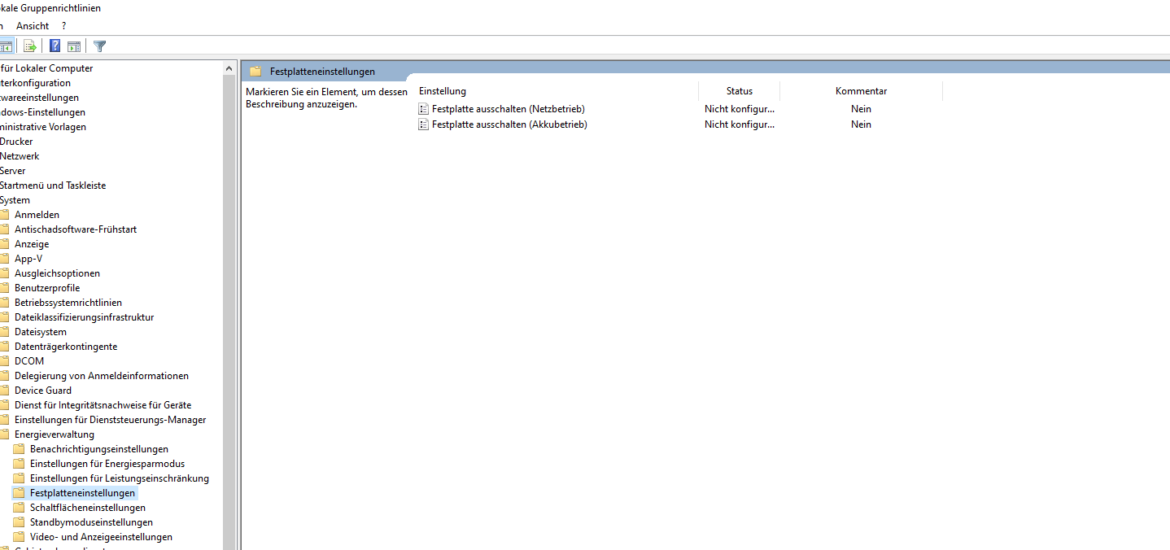
Computerkonfiguration->Administrative Vorlagen->System->Energieverwaltung->Festplatteneinstellungen
Wählt dort die 1. Option: Festplatte ausschalten (Netzbetrieb) aus
Sobald ihr die Richtlinieneinstellung aktiviert habt, müsst ihr den Wert für die Leerlaufzeit (in Sekunden) eingeben. Nach derer Ablauf wird die Festplatte ausgeschaltet.
Festplatte ausschalten auf Notebooks oder Tablets im Akkubetrieb
Dann navigiert zu den folgenden Einstellungen:
Computerkonfiguration->Administrative Vorlagen->System->Energieverwaltung->Festplatteneinstellungen
Wählt dort die 2. Option: Festplatte ausschalten (Akkubetrieb) aus.
Gerade bei Notebooks oder Tablets macht diese GPO mehr Sinn, da ihr dadurch die Akkulaufzeit spart.
Ich bin seit mehreren Jahren als leidenschaftlicher ITler unterwegs. Schreibe gerne über Windows und WordPress-Themen & Co. auf der Seite. Darüber hinaus bin ich seit 2008 als selbständiger SEO-Berater tätig. Also falls ihr Beratung in Sachen PC oder SEO braucht, gerne kontaktieren🙂
Wir hoffen, unsere Artikel konnten euch bei eurer Problemlösung helfen? Wenn ihr unsere Arbeit unterstützen möchtet, würden wir uns über eine kleine PayPal-Kaffeespende freuen. Vielen Dank!